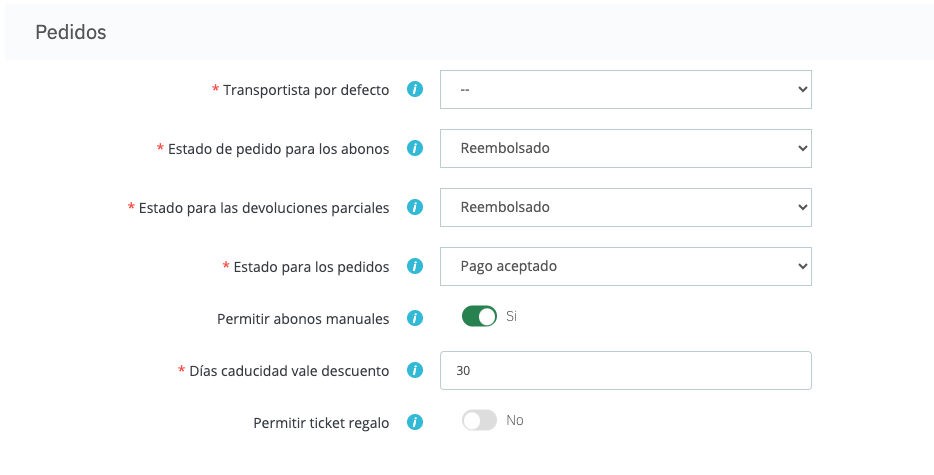En esta página: [Ocultar]
A continuación les vamos a explicar como se generan los vales de descuento, y como se realizan los abonos con PrestaPOS:
Vales de descuento
Empezaremos por la configuración de los vales descuento, que nos servirán para poder aplicar descuentos en las compras que se realicen en PrestaPOS, empezando desde donde se configuran.
Listado de vales de descuento
Accediendo desde el menú lateral izquierdo de Prestashop, podemos desplegar la opción que dice PrestaPOS, y seleccionar Vale descuento. En esta sección nos aparecerá una tabla con los vales descuento que se hayan creado por los abonos realizados durante las compras con PrestaPOS, y los vales que se hayan generado manualmente desde aquí. También podremos añadir, modificar, imprimir o eliminar los vales descuento que queramos:
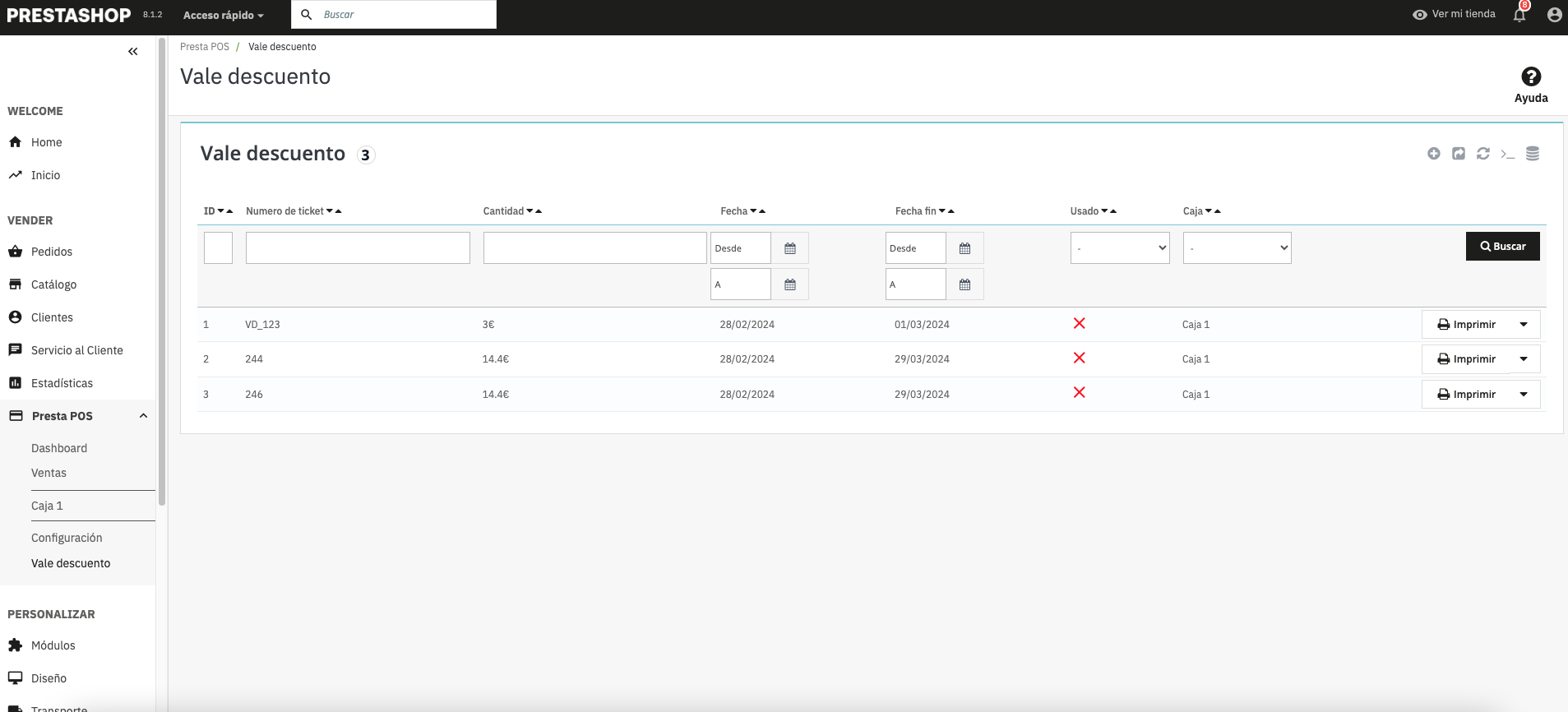
- Añadir: Para añadir un vale descuento, se debe hacer clic en el icono del + que aparece en la parte superior derecha de la tabla, la cual nos llevará a un formulario con una serie de datos a rellenar (explicamos el proceso de creación más adelante).
- Eliminar: Para eliminar un vale descuento, debemos hacer clic en la flecha abajo que aparece junto con el botón de imprimir, y se desplegarán varias opciones, entre ellas seleccionaremos la opción eliminar.
- Modificar: Para modificar cualquier vale seguiremos el mismo proceso que para eliminar, solo que esta vez seleccionaremos la opción modificar, la cual nos llevará a un formulario con varios datos a poder modificar (cuyo formulario es el mismo que al añadir un vale, el cual explicamos más adelante)
- Imprimir: Para imprimir cualquier ticket con el vale de descuento, haremos clic en el botón Imprimir que aparece a la derecha del todo de la tabla.
Crear vales de descuento
Para crear los vales de descuento debemos rellenar los datos del formulario de la siguiente imagen, que a continuación explicamos con detalle para que sirve cada campo:
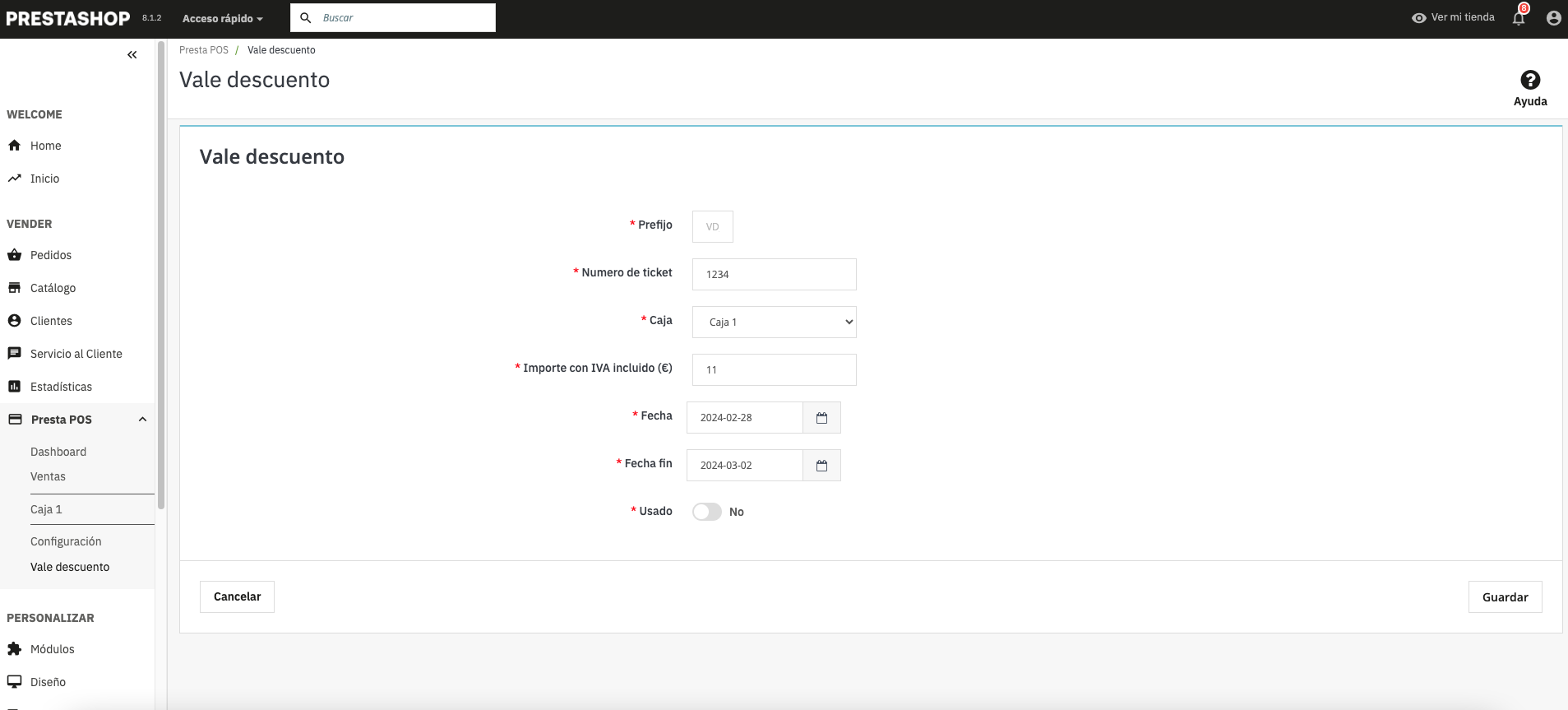
- Prefijo: El módulo rellena automáticamente este campo, y que además no se puede editar, sin embargo sirve para distinguir como veremos más adelante, los vales descuento con los abonos por las devoluciones o cambios que se hagan con PrestaPOS.
- Número de ticket: Aquí introduciremos el número de ticket o número de cupón, que será parte de lo que introduciremos mas adelante para aplicar el descuento en cualquier compra que realicemos al entrar en la caja con PrestaPOS.
- Caja: Desde este desplegable seleccionaremos a que caja queremos que se pueda aplicar el descuento.
- Importe con IVA incluido (€): Aquí estableceremos el importe con IVA del descuento que queremos aplicar.
- Fecha: Al hacer clic en este campo, nos aparecerá un calendario, donde podremos escoger desde que fecha queremos que se pueda aplicar el descuento.
- Fecha fin: Sigue el mismo proceso que el campo anterior, pero esta vez eligiendo hasta cuando queremos que se pueda aplicar el descuento.
- Usado: Y por último este campo sirve para indicar si el vale descuento ya ha sido usado o no.
IMPORTANTE: Una vez rellenado todos los datos, debéis guardar los cambios para así finalmente crear el vale descuento.
Como aplicamos los vales de descuento
A continuación os explicamos como se aplican los vales de descuento que hayamos creado siguiendo los pasos mencionados anteriormente:
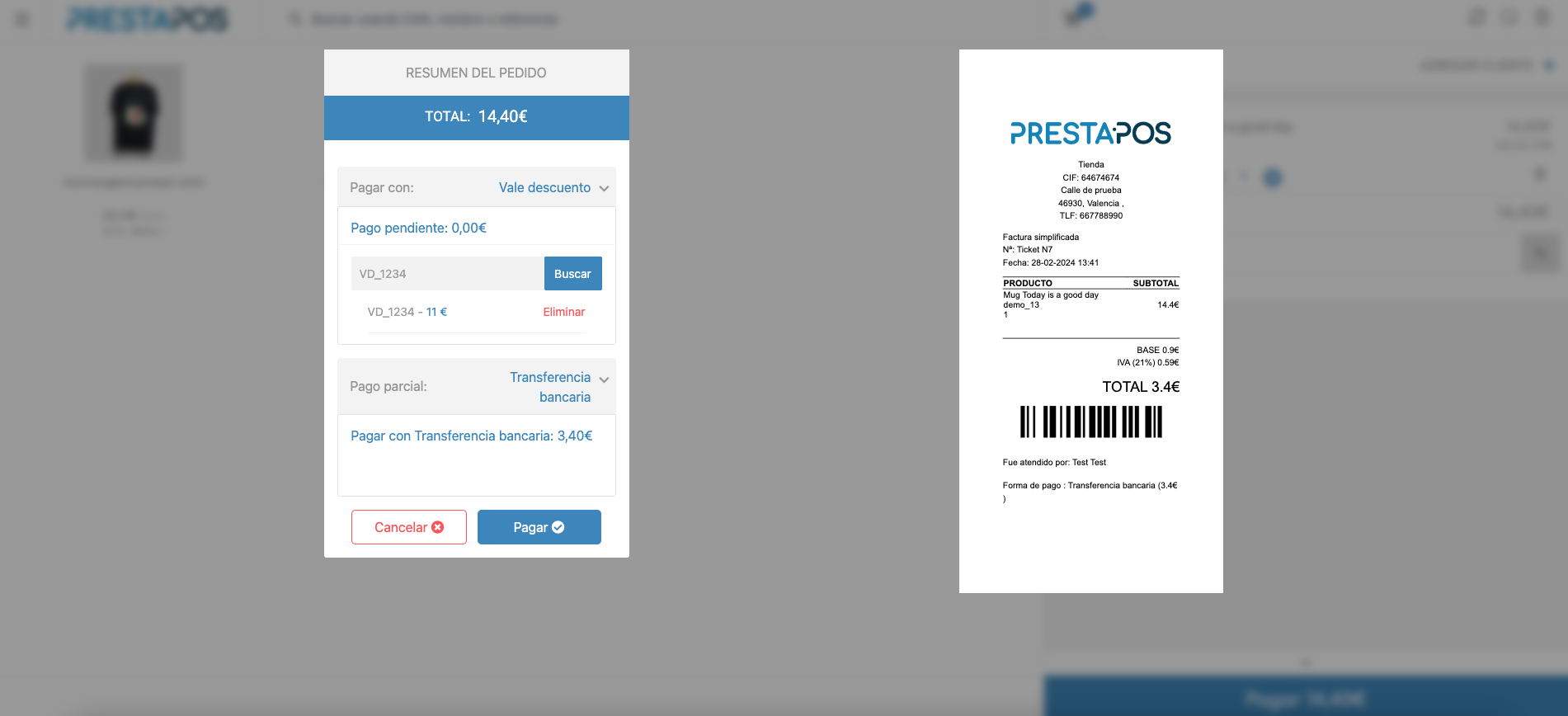
Al entrar en la caja, cuando terminemos de añadir todos los productos al carrito, y procedamos a realizar el pago, en la ventana flotante que nos aparece con el resumen del pedido, en Pagar con haremos clic en la flecha que aparece junto con el método de pago para abrir un desplegable donde seleccionaremos la opción de Vale descuento. Tras seleccionarlo nos aparecerá un nuevo campo donde tendremos que introducir el número de ticket del vale descuento que queremos aplicar. El número de ticket se obtiene del listado de vales que ya hemos explicado anteriormente, y que simplemente tendremos que copiar el campo número de ticket.
Una vez introducido haremos clic en el botón Buscar, y si el número de ticket es válido, se nos aplicará automáticamente el descuento. Puede darse el caso de que con el vale descuento no se realice todo el pago, por ello si tenemos más métodos de pago configurados en el módulo, podremos hacer un pago parcial para completar el pago.
Abonos
A continuación explicamos como aplicamos abonos para las devoluciones que se realicen con PrestaPOS:
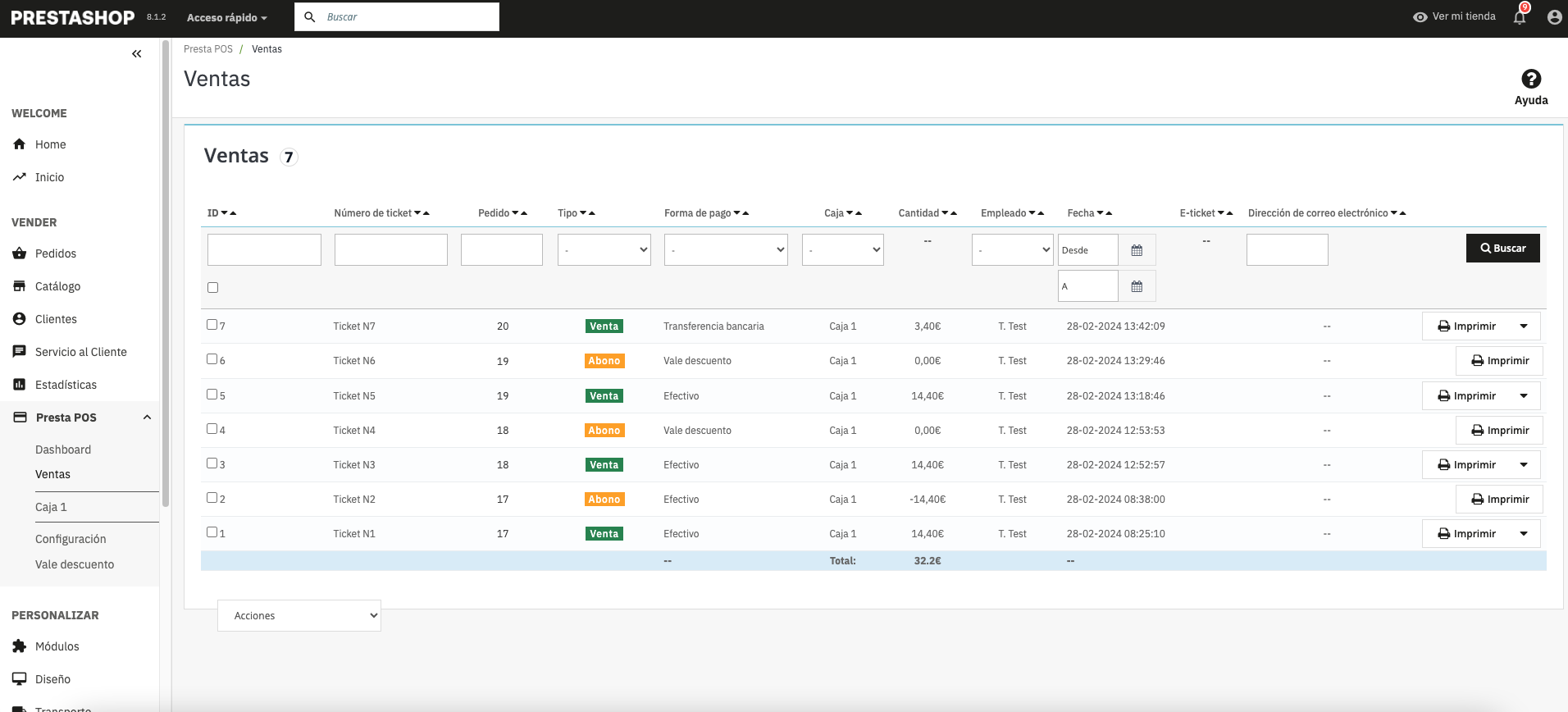
Antes de proceder al reembolso del pedido, debemos copiar la ID de la venta que queramos realizar la devolución. Para saber de donde podemos obtener la id de la venta para realizar el reembolso, debemos acceder al menú lateral del BackOffice de Prestashop, dentro de la sección Vender, seleccionaremos la opción PrestaPOS para que se desplieguen las diferentes opciones del módulo, y haremos clic en la opción llamada Ventas. Una vez ahí simplemente copiaremos la ID de la venta que queremos realizar el reembolso.
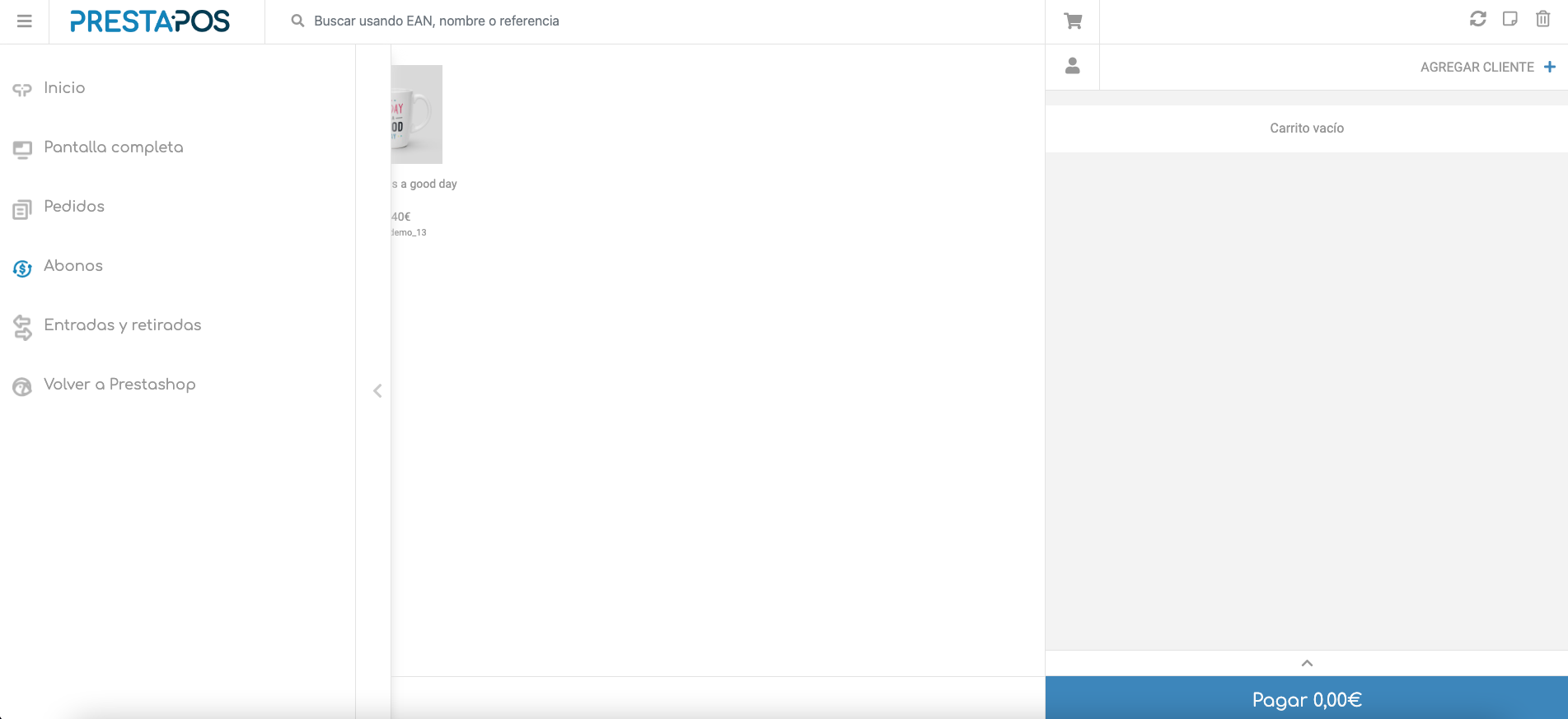
Cuando entremos en la caja haremos clic en el icono ☰ que aparece en la parte superior izquierda de la caja, donde nos aparecerá un menú lateral con diferentes opciones, que en este caso la que nos interesa es la que dice Abonos.
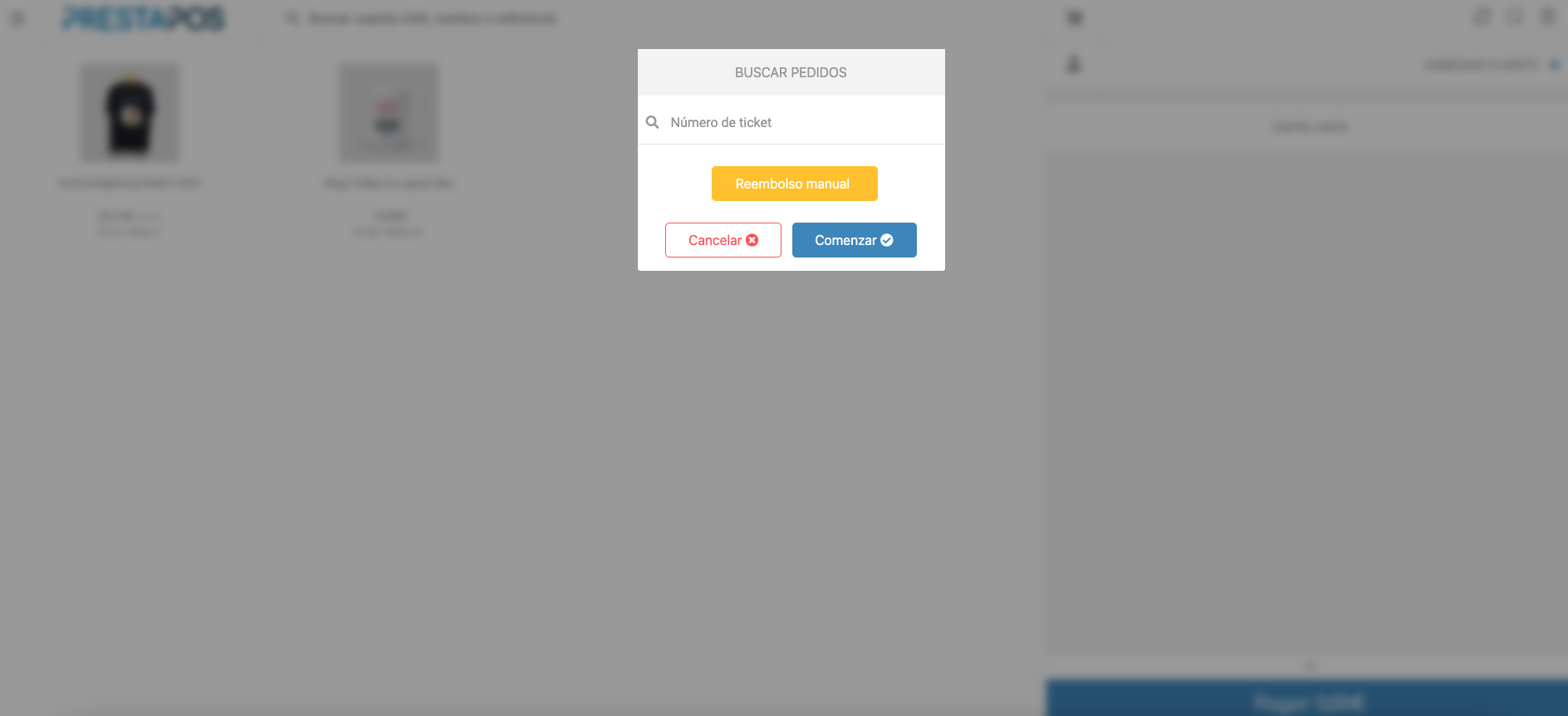
Una vez seleccionemos la opción Abonos, nos aparecerá una ventana flotante como la anterior imagen, desde la cual podremos introducir la id de la venta del pedido que queremos realizar una devolución, o bien realizar un reembolso manual (siempre y cuando tengamos esta opción habilitada desde la configuración del módulo). Una vez introduzcamos la id de la venta mencionada anteriormente, haremos clic en el botón Comenzar.
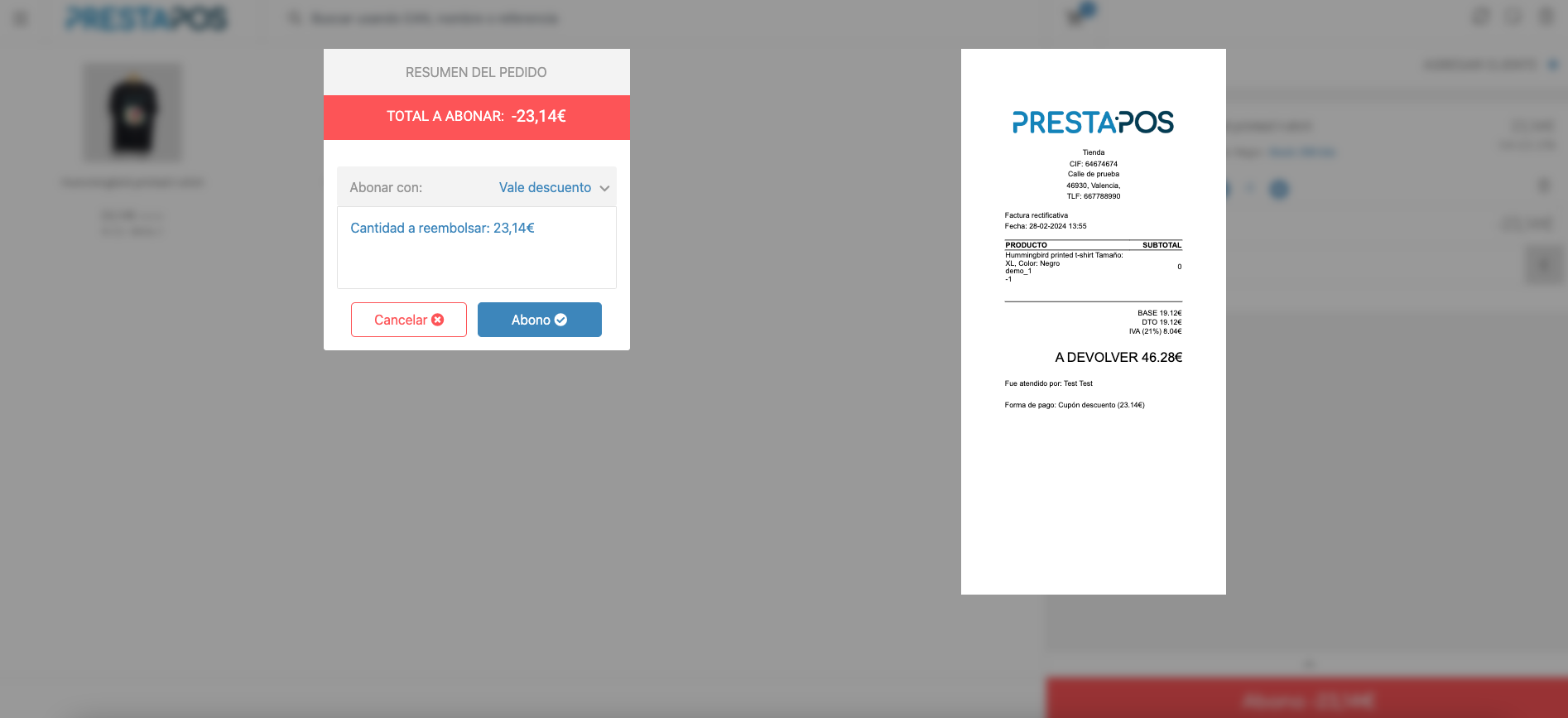
Una vez iniciemos el proceso, nos aparecerá una ventana flotante con el total a abonar como en la imagen anterior, y desde la flecha que aparece a la derecha del todo junto con Abonar con haremos clic en ella y nos aparecerá un desplegable con los métodos de pago a poder seleccionar para abonar el reembolso. Si seleccionamos la opción Vale descuento, en lugar de realizar la devolución del dinero, se le generará un vale o cupón, a poder utilizar en futuras compras, y por último haremos clic en el botón Abono. Una vez hecho esto, nos generará un nuevo ticket del abono realizado, y otro con el vale descuento que se ha generado.
Tanto el abono, como el vale descuento generado, quedan registrados de manera que nosotros podemos consultar tanto el abono que se ha realizado, como el vale que hemos generado.
Si queremos consultar el abono que se ha realizado, podremos hacerlo accediendo desde el Backoffice, accediendo a la sección de Ventas de PrestaPOS, que ya hemos mencionado anteriormente, donde podremos ver que se ha realizado un abono, además de que si fuera necesario, podríamos imprimirnos el ticket con dicho abono.
Y si queremos consultar el vale descuento que se ha generado, tendríamos que acceder desde el Backoffice a la sección de Vales descuento de PrestaPOS, que también hemos mencionado antes, y que por supuesto también podemos imprimirlo, modificarlo o eliminarlo si fuera necesario.
Para la duración de los vales de descuento que se generan tras realizar un abono, se puede establecer un número de días de hasta cuando se puede utilizar el vale. Para ajustarlo se debe acceder a la configuración del módulo desde el menú lateral del Backoffice en la sección de Configuración de PrestaPOS. Una vez ahí desde la pestaña General, hay que bajar hasta la sección Pedidos, y entre las opciones la que nos interesa editar, es el campo Días caducidad vale descuento, que se puede apreciar en la siguiente imagen. También podremos establecer desde aquí, si queremos permitir que se realicen reembolsos manuales, activando la opción de Permitir abonos manuales: